Weekly 簡潔提升專注的每週計畫清單,提供列印成一頁待辦清單
這篇文章要跟各位讀者分享一個製作「每週計畫清單」的線上工具,他非常的簡潔,但也更加專注,提供了一頁縱覽整週待辦清單的視野,方便挪移安排每日行動。而且還可以滿足想要「列印出紙本」的需求,讓這一頁的週計畫可以隨時張貼在辦公桌、筆記本中。
而且我的「每週待辦清單」其實也維持著簡潔專注的特性。不是由待辦清單工具自動產生的,不需要太多時間提醒或安排,而是每個禮拜開始前,真的自己手動做判斷、下決定,過濾出來的重要行動。
我的「每週待辦清單」就在一頁單純的 Evernote 筆記中,但這樣的單純,也讓我在一週的行動中,只要專注在這頁筆記即可。
前一陣子,我也在電腦玩物中分享了自己安排每週計畫清單的方法,獲得不少迴響:
而這篇文章要分享的「每週計畫清單」工具,叫做「 Weekly 」,他看似沒有太多複雜功能,但正是提供了一個簡潔的模板,讓我們專注在這一週每日重要行動的安排,並且專注在這些重要行動的執行上。
「 Weekly 」目前有區分免費版、付費版,利用 Google 帳號註冊登入後,基本功能都可以免費使用。
而付費版本則提供了同步 Google 日曆、更多顏色設定等等功能。
「 Weekly 」本質上不是專業複雜的待辦清單軟體,用它來建立自己的時間管理系統本身,並不適合。
但是,時間管理系統到了執行階段,還是需要「一張專注的每日行動清單」,那麼,「 Weekly 」要提供的就是幫我們建立最後過濾出來的這份專注重要行動的每日計畫清單。
掌握「 Weekly 」的本質後,就能掌握他目前提供的幾個簡單功能:
- 每一頁,呈現這一週的每日行動清單。
- 上一頁、下一頁,可以追蹤、規劃前後週的行動清單。
- Someday 的設計,讓我們可以歸類那些暫時不知道安排到哪一天的行動。
- 每個行動,按住後都可以快速的拖曳挪移,調整行動的順序、日期。
我很認同「 Weekly 」這樣簡潔的每週計畫設計,和我自己在一頁 Evernote 中規劃的每週子彈行動清單很神似:
- 不需要太多鎖定時間的安排,只要知道每天的重要行動,再彈性執行更好。
- 更關鍵的是每日行動的順序,以及每週要達成進度的安排。
- Someday 是神來之筆,確實需要記錄一些暫時不知道如何安排才好的行動。
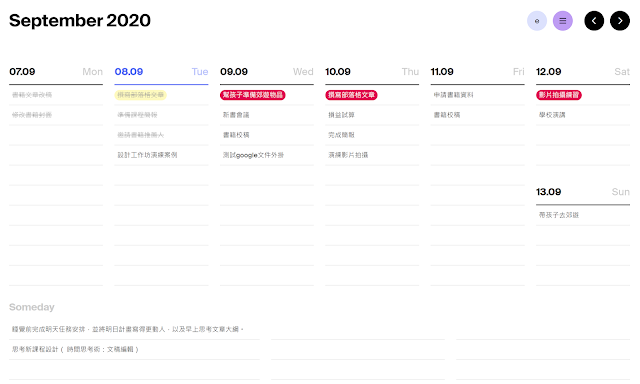
點開某個行動,則可以快速調整行動日期(例如安排到下一週),或是改變顏色(例如用紅色標明重要行動)。
如果直接使用「 Weekly 」的線上版,那就可以當成一個簡單且可雲端同步的「週計畫清單」,電腦、手機上,都是打開網頁即可使用。
如果你想要「列印」出來,例如列印成一頁筆記,或是張貼在辦公桌。這時候,在「 Weekly 」中點擊右上方的帳號頭像,就可以看到「列印」按鈕,提供列印當週行動清單的選項。
或許「 Weekly 」沒辦法作為真正的時間管理系統。
但是如果需要為自己製作一份每週行動清單,讓時間管理系統之後,有一個每週、每日如何專注行動的依據,那麼「 Weekly 」會是一個有用的輔助工具。
有興趣的朋友,還可進一步研究:
(歡迎社群分享。但全文轉載請來信詢問,禁止修改上述內文,禁止商業使用,並且必須註明來自電腦玩物原創作者 esor huang 異塵行者,及附上原文連結:Weekly 簡潔提升專注的每週計畫清單,提供列印成一頁待辦清單)














感謝教學,方便提醒的工具!
回覆刪除